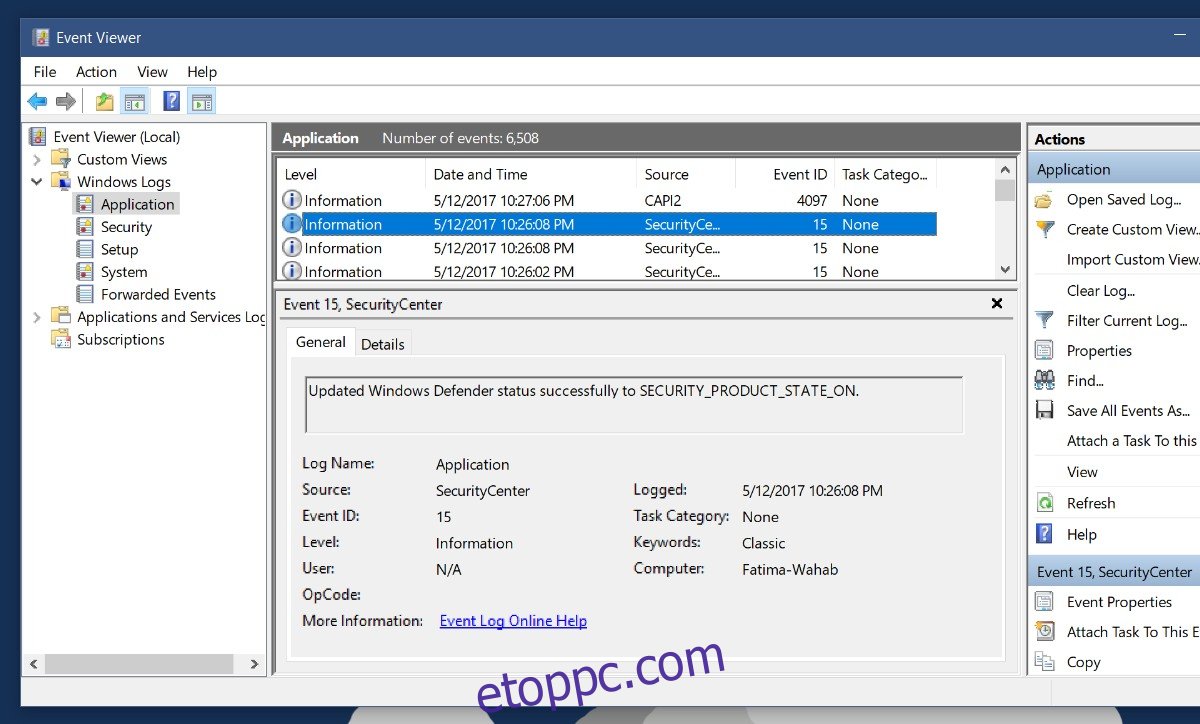Megnyílik egy parancssori ablak a számítógépen a másodperc töredékére, majd automatikusan bezárul? Nem vagy egyedül. A parancssori ablak olyan gyorsan nyílik meg és zár be, hogy valószínűleg több napba telhet, amíg rájön, hogy ez a parancssor. A probléma az, hogy tekintettel arra, hogy a biztonsági megsértések és csalások milyen gyakoriak, ez elég ahhoz, hogy megijesztje az átlagembert. Lehetséges, hogy olyan alkalmazást telepített, amelyhez spyware is járt. Lehet, hogy valaki hozzáfér a webkamerádhoz, és rendszeresen fényképez rólad. Vagy lehet, hogy a HP audio-illesztőprogramja. Valószínű, hogy ha a múltban nem keresett fel kivételesen rossz oldalakat, az semmi. Az biztos, hogy először is ki kell derítenie, hogy miért nyílik meg ismételten a parancssor ablak. Ennek kiderítése eltart egy kis időbe, de valójában az idő az egyetlen bonyolult dolog.
Tartalomjegyzék
Zárja ki a hamis pozitívumot
Feltételezzük, hogy ez egy parancssori ablak, amely nyílik és záródik. Valójában valami másról lehet szó. Néha, amikor több alkalmazás van nyitva, egymás tetején, azok „villognak” és életlenülnek. Előfordulhat, hogy a böngészőben dolgozik, amikor a háttérben lévő alkalmazásablak hirtelen fókuszba kerül, majd gyorsan eltűnik. Ha ez történik, akkor túl gyorsan fog látni, hogy melyik ablakról van szó. Ez azonban hamis pozitív eredmény, ezért ki kell zárnunk.
Ennek kizárása érdekében ellenőrizze, hogy mely alkalmazások futnak, amikor ez megtörténik. Tapasztalataink szerint ez a leggyakrabban olyan alkalmazásokkal fordul elő, amelyek gyakran küldenek értesítéseket, például üzenetküldő alkalmazásokkal. Méretezze át az alkalmazás ablakát, amelyről úgy gondolja, hogy a tettes lehet. Legyen kisebb vagy keskenyebb, mint amilyen általában lenne. Amikor legközelebb megjelenik és eltűnik egy alkalmazásablak a képernyőn, akkor legalább látni fogja, hogy mekkora volt az ablak. Ha megfelel az átméretezett alkalmazásablaknak, akkor megtalálta a problémát.
Alkalmazásfrissítések kizárása
A Windows alkalmazás nem frissül automatikusan. Ez mindig manuális folyamat. Ha nemrég frissített egy alkalmazást, lehetséges, hogy az nem települt megfelelően. Az is előfordulhat, hogy az alkalmazás új verziója próbál futtatni egy folyamatot. Ha nemrégiben nem frissített alkalmazást, vagy nem telepített újat, kizárhatja ezt a lehetőséget. Itt azonban a saját memóriájára kell hagyatkoznia. Ha új alkalmazást telepített, akkor ez lehet az oka. Ez nem feltétlenül jelenti azt, hogy az alkalmazás rosszindulatú. Ez csak egy hiba lehet.
Eseménynéző
Az ablak megjelenésekor nyissa meg az Eseménynaplót. Itt minden, ami a rendszerén történik, naplózásra kerül. Bontsa ki a Windows-naplót, és menjen végig a naplókon az Alkalmazások, a Biztonsági, a Szolgáltatási, a Rendszer- és a Továbbított események oldalon. Nézze meg azokat az eseményeket, amelyek egybeesnek az ablak megjelenésének dátumával és időpontjával. Nézze meg az esemény részleteit. Megmondja, melyik alkalmazás nyitotta meg az ablakot.
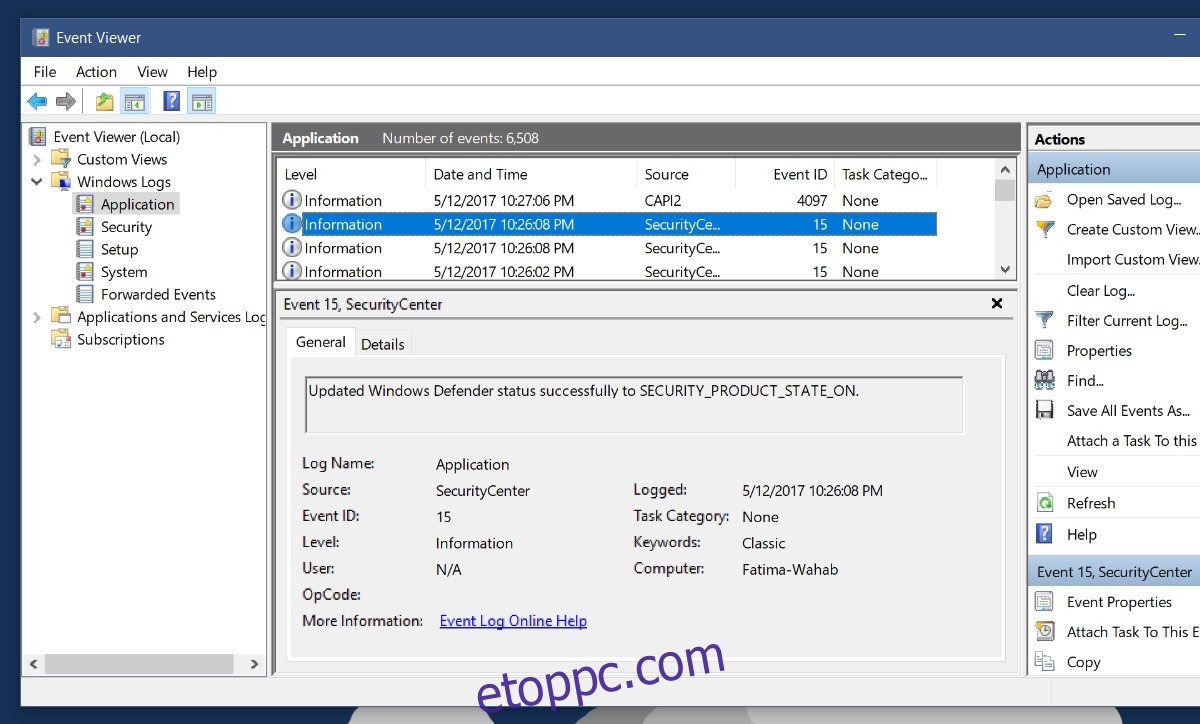
Ez azonosítja, hogy melyik alkalmazás vagy folyamat okozza a problémát. Ön dönti el, mit kezd az alkalmazással. Nem tudjuk megmondani, mit tegyen, mert ez valóban az alkalmazástól függ. Ha az ablak oka egy rendszerfolyamat. utána kell nézni, hogy mi történik. Érdemes megnézni a Feladatütemezőt. A Windowsnak vannak olyan folyamatai, amelyeknek időnként vagy csak időnként futniuk kell. Ha túl gyakran látja a Parancssor felugró ablakot, az azt jelenti, hogy valami nincs rendben.
Ellenőrizze az ütemezett feladatokat
Nyissa meg a Feladatütemező alkalmazást. A legjobb, ha közvetlenül az ablak megjelenése után ellenőrizzük. Tekintse meg a legutóbbi feladatokat. Valószínűleg úgy találja, hogy egy feladat folyamatosan nem fut.
Nyissa meg a Feladatütemezőt, és bontsa ki a Feladatütemező könyvtárat. Lépjen a Microsoft>Windows elemre. Jelölje ki az első mappát, majd nézze meg az összeset, hogy megtudja, melyikben van olyan feladat, amely az ablak megnyitásának időpontjában futott le. Az Eseménynézőből származó napló segít szűkíteni, hogy melyik mappában nézzen át. Az ablak megjelenésével egybeeső esemény jelzi, hogy melyik alkalmazás hozta létre azt. Keresse meg az adott alkalmazás alkalmazásmappáját a Feladatütemezőben, hogy megtudja, van-e ismétlődő feladat.
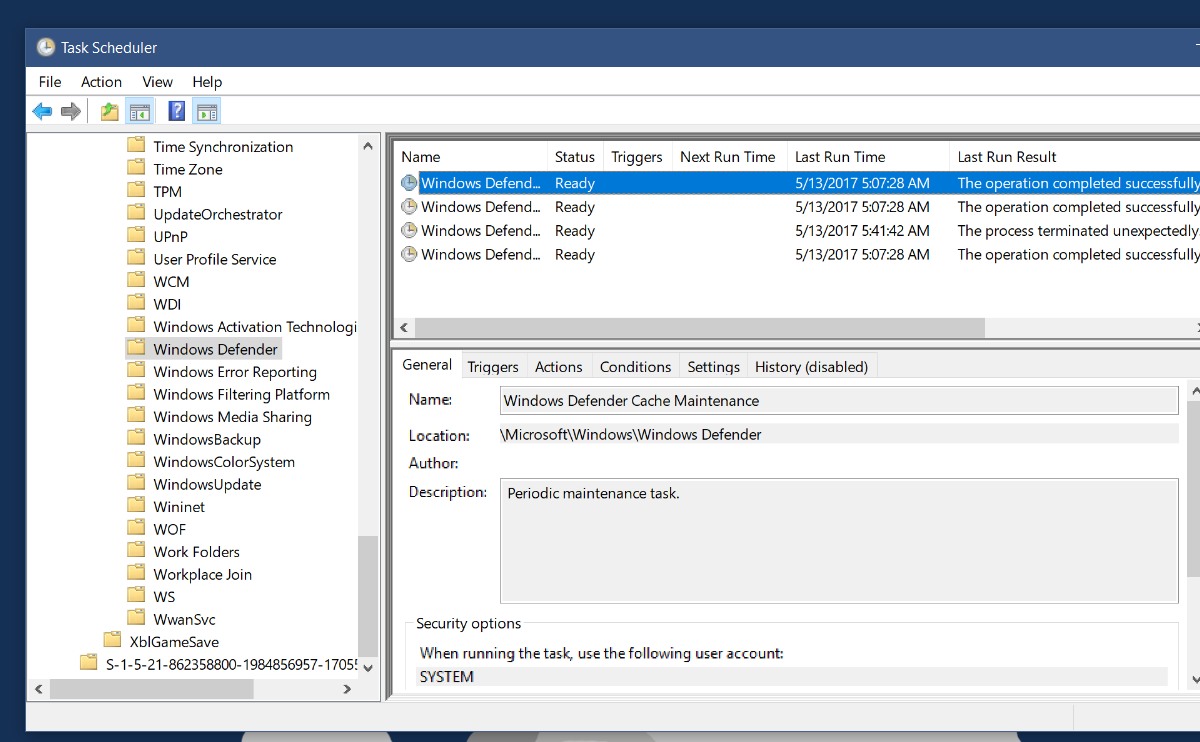
Ellenőrizze, miért fut, és sikeresen fut-e. Ha a feladat nem fut, ez lehet az oka annak, hogy az ablak újra és újra felugrik. Természetesen ez egy időszakos karbantartási feladat lehet, ami a nap végén nem olyan ok, ami miatt aggódni kell.